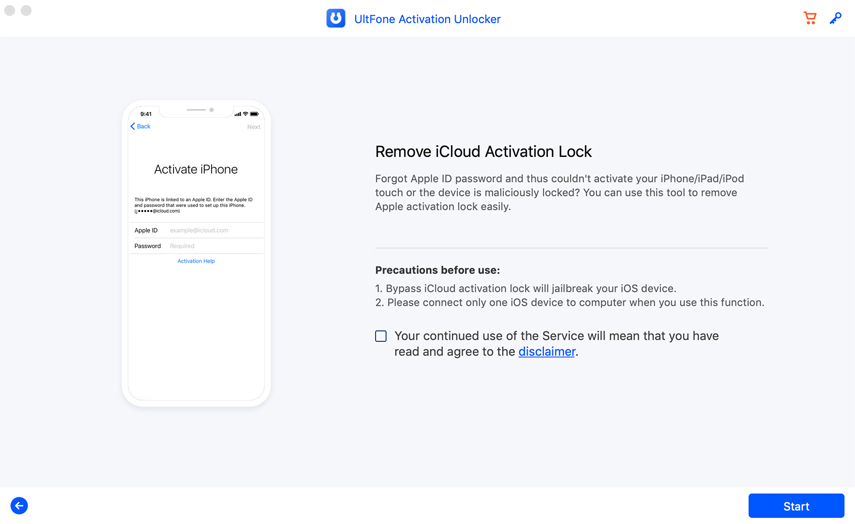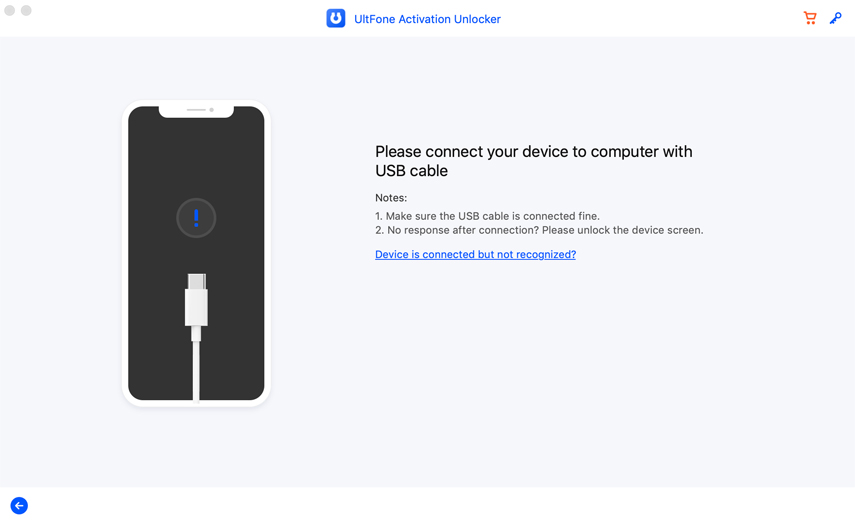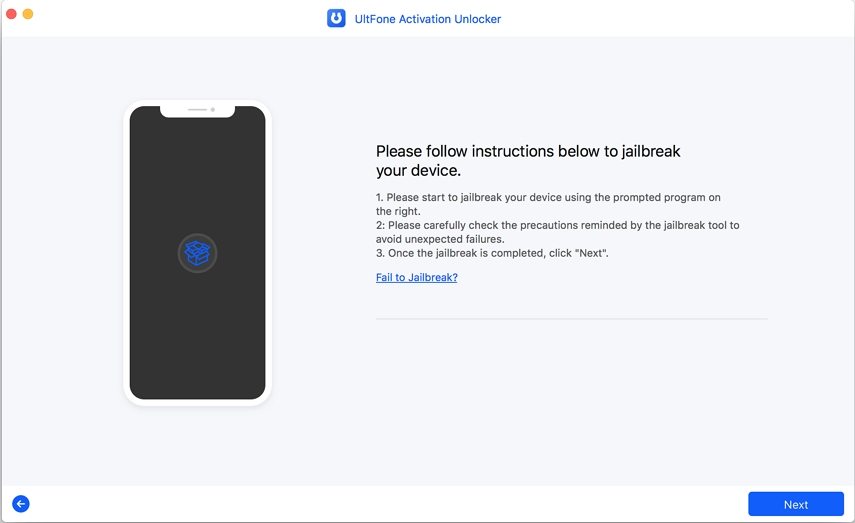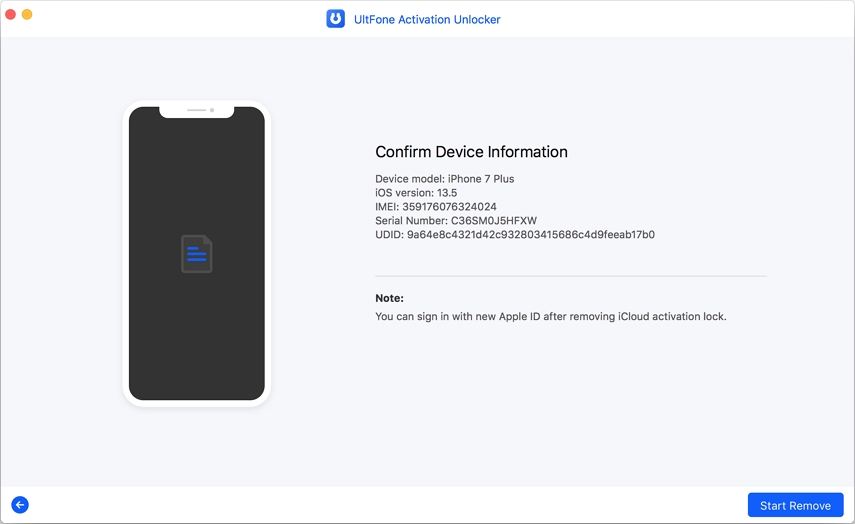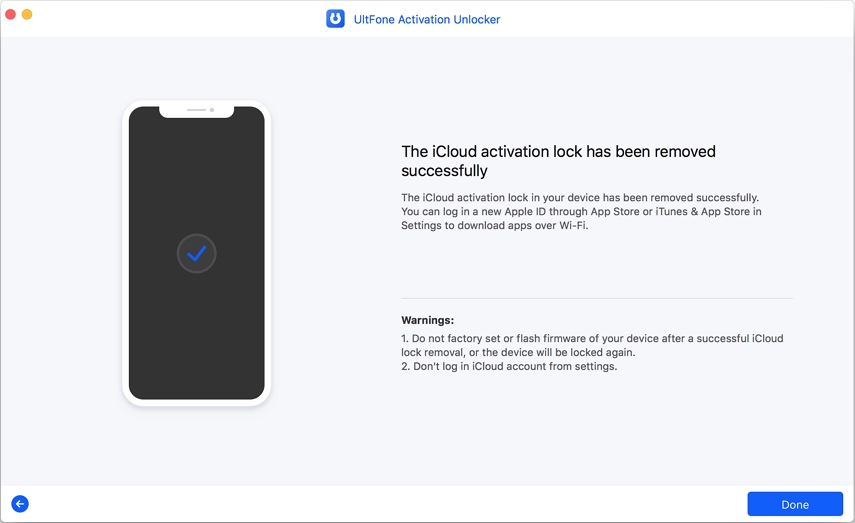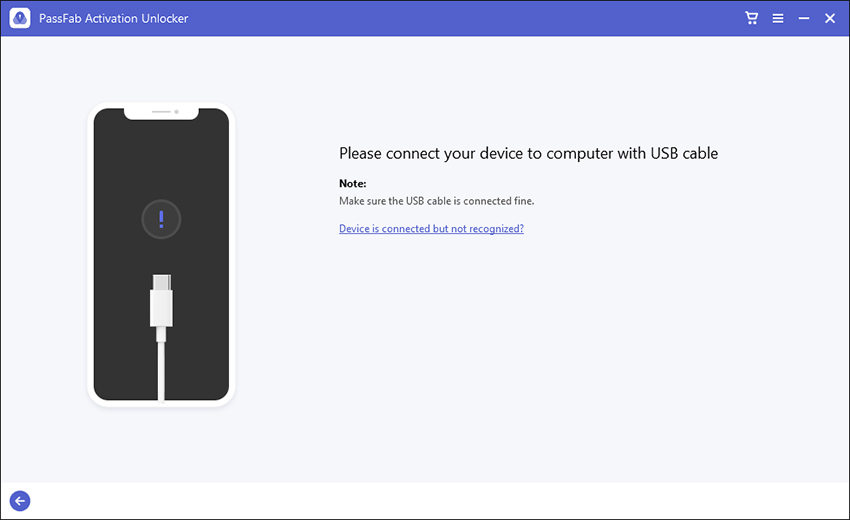Zde jsme s úžasným nástrojem, který vám pomůže odstranit aktivační zámek iPhone, iPad atd. Můžete zkusit UltFone Activation Unlocker pro odstranění nebo obejití aktivačního odemknutí. V dnešním článku si také vysvětlíme úžasnou alternativu pro odemykání iOS zařízení. Pokračujte ve čtení níže a seznamte se s recenzí UltFone Activation Unlocker.
Q1. Co je UltFone Activation Unlocker?
Patříte k těm, kteří hledají nástroje pro odemknutí aktivačního zámku nebo iPhonu či iPadu? Pokud ano! Pak jste na správném místě. V našem každodenním životě se obvykle mnohokrát potýkáme se situací aktivačního zámku, někdy kvůli zapomenutému/ztracenému heslu nebo někdy, když si koupíme telefon z druhé ruky. Koupit iPhone z druhé ruky je dobré, ale problém nastává, když předchozí majitel zapomněl odstranit aktivační zámek. Jde tedy o to, jak můžete takové situace řešit? Jak můžete odstranit aktivační zámky?
UltFone Activation Unlocker je navržen tak, aby odstranil nebo obešel aktivační zámek iCloud jakéhokoli zařízení iOS. Je to efektivní, když chcete odstranit zámek iPhone iCloud bez předchozího vlastníka. Je kompatibilní s iPhone 5S až iPhone X.
Q2. Je UltFone Activation Unlocker bezpečný a legitimní?
Ano! Je to legitimní, originalita vašich dat nebude vůbec ovlivněna, ale jen málo uživatelů přijde s problémem, že jejich soukromí je při odemykání ohroženo.
Q3. Výhody a nevýhody odblokování aktivace UltFone
Jak všichni víme, každý nástroj má své klady a zápory. Jeho výhodou je, že odemkne telefon během několika minut, ale jeho nevýhodou je, že vlastník softwaru nedává žádnou záruku vašeho soukromí. Další nevýhodou je, že jeho výkon není tak dobrý, jak by měl být. Obzvláště jeho rozhraní není uživatelsky přívětivé, musíte postupovat podle mnoha instrukcí, pak skončíte u odemykání iPhone.
Q4. Jak stáhnout a používat UltFone Activation Unlocker
Můžete si jej stáhnout z jejich oficiálních webových stránek. Klikněte zde pro stažení:
Chcete-li jej použít, postupujte podle následujících kroků:
Krok 1: Nejprve musíte nainstalovat tento nástroj do počítače. Po instalaci musíte připojit zařízení, které chcete odemknout, a kliknout na tlačítko Start.

Krok 2: Ve 2. kroku si musíte přečíst smlouvu a vybrat Další. Poté musíte své iOS zařízení připojit pomocí USB kabelu k PC/Mac.

Krok 3: Po připojení zařízení nástroj automaticky začne stahovat nástroj pro útěk z vězení. Po stažení nástroje Jailbreak nezapomeňte vypálit na USB flash disk.

Krok 4: Po úspěšném vypálení zvolte Start Remove. Musíte počkat na instalaci nástroje útěk z vězení na USB flash disk.

Krok 5: Po provedení výše uvedených pokynů nyní musíte odstranit aktivační zámek . Tento proces nezabere více času. Ujistěte se, že zařízení neodstraňujte a nepoužívejte během procesu vyjímání. Nakonec byl aktivační zámek úspěšně odstraněn.

Q5. Alternativa k UltFone Activation Unlocker
PassFab Activation Unlocker je úžasnou alternativou pro ty, kteří vyzkoušeli UltFone Activation Unlocker, ale nejsou spokojeni s jeho výkonem. Je to tak úžasný nástroj pro odemknutí aktivačního zámku zařízení iOS během několika minut. Je celosvětově známý pro svou spolehlivost a výkon. Díky efektivnímu výkonu a uživatelsky přívětivému rozhraní je jedinečný od ostatních nástrojů na trhu. Je lepší než UltFone Activation Unlocker, protože neohrožuje data zařízení. Ujišťujeme vás, že je 100% bez virů a přichází se stabilním výkonem. Pokud nás požádáte o hodnocení, ohodnotíme to 10 z 10.
Návod k použití PassFab Activation Unlocker:
Krok 1: Nejprve si jej musíte stáhnout a nainstalovat. Po instalaci vyberte Odebrat zámek aktivace iCloud a klikněte na tlačítko Start.

Krok 2: Nyní si musíte přečíst jejich smlouvu a vybrat Další. Poté musíte zařízení připojit pomocí kabelu USB.

Krok 3: Jakmile je iPhone připojen, tento software se automaticky stáhne útěk z vězení nástroj, aby mohl útěk z vězení prostředí. Nakonec do něj musíte zapojit USB flash disk.

Krok 4: Po načtení USB zvolte Start, brzy se objeví zpráva, že instalace nástroje pro útěk z vězení vymaže všechna data na USB flash disku. Jste si jistý, že chcete pokračovat? Zvolte Ano. Po zvolení ANO tento software začne narušovat prostředí útěk z vězení. Pro vypálení nástroje pro útěk z vězení musíte postupovat podle pokynů.

- Krok 5: Přečtěte si pozorně příručku. Restartujte počítač a nabootujte z vypáleného USB. Postupujte podle pokynů k útěku z vězení na vašem zařízení.
Krok 6: Na konci klikněte na Start Remove pro odstranění aktivačního zámku iCloud. Konečně, Zámek aktivace iCloud byl vynechán nebo odstraněn. Klikněte na Hotovo.

Nyní můžete přistupovat ke svému zařízení iOS bez aktivačního zámku.
Sečteno a podtrženo
Krátký závěr je, že v tomto článku jsme zmínili recenze UltFone Activation Unlocker, ale také jsme vysvětlili PassFab Aktivace Unlocker , což je úžasná alternativa, kterou můžete vyzkoušet, zvláště když Unlocker aktivace UltFone dosahuje vašich standardů. Důrazně vám doporučujeme vyzkoušet PassFab Activation Unlocker, osobně jsme ho vyzkoušeli a vůbec nás nezklamal. Zejména jeho výkon a spolehlivost je prostě vynikající. Nezapomeňte také sdílet tyto informace s ostatními, kontaktujte nás pro další informace.